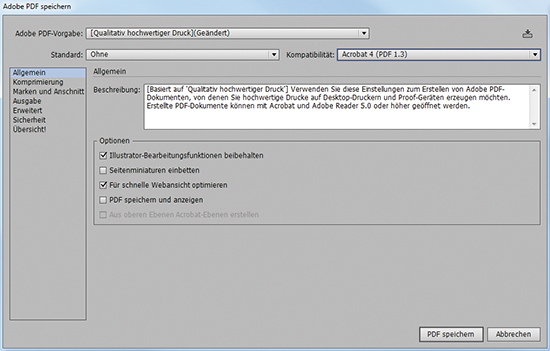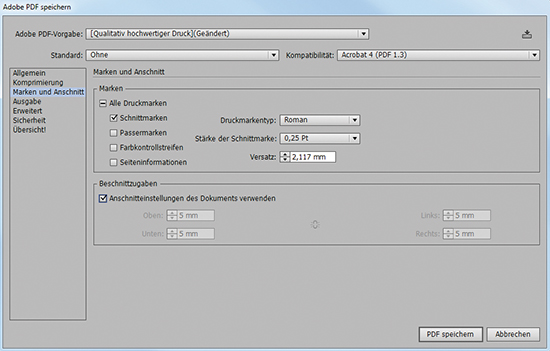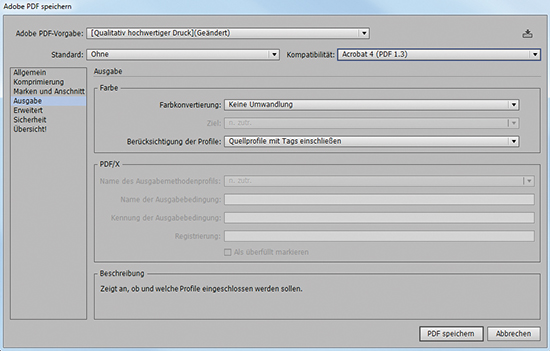"Wie funktioniert die Datenausgabe mit Adobe Illustrator?"
In Adobe Illustrator ab Version CS2 können Sie über "Datei, Speichern unter" Ihre PDF-Datei erstellen. Vergeben Sie hier den Dateinamen, stellen Sie den "Dateityp" auf ".pdf" um und klicken Sie auf "Speichern". Wie auch bei der Datenausgabe mit Adobe Photoshop wählen Sie im Fenster "Allgemein" bei Adobe PDF-Vorgabe die Option "Qualitativ hochwertiger Druck" und bei der Kompatibilität "Acrobat 4 (PDF 1.3)":
Die "Komprimierung" im zweiten Fenster lassen Sie bitte wie von Illustrator vorgegeben unverändert. Im nächsten Fenster "Marken und Anschnitt" benötigen wir von Ihnen Schnittmarken und Anschnitt - der Vorgang entspricht dem der Datenausgabe mit Adobe InDesign. Haben Sie beim Anlegen des Dokuments den Anschnitt bereits berücksichtigt, reicht es aus, "Anschnittseinstellungen des Dokuments verwenden" auszuwählen. Sofern Sie den Anschnitt manuell angelegt haben, nehmen Sie das Häkchen im Anschnittbereich weg und vergeben für jede Seite einen Anschnitt von mindestens 3 mm und maximal von 5 mm:
Im Bereich der "Ausgabe" stellen Sie die Farbkonvertierung auf "Keine Umwandlung":
Vergewissern Sie sich, dass Ihr Dokument im CMYK-Modus angelegt ist. Dies können Sie vorab unter "Datei, Dokumentfarbmodus" prüfen oder sich zur Kontrolle das Fenster "Übersicht" anschauen, bevor Sie Ihre PDF-Datei speichern. Noch mehr Tipps zur PDF-Erstellung finden Sie auch in unserer FAQ "Was muss ich bei der Erstellung von PDF-Druckdaten beachten?".